- Ja Chrome pareizrakstības pārbaude nedarbojas, parasti vainojama bojāta kešatmiņa, nepareizi konfigurēti iestatījumi vai konflikts ar vietni.
- Lai labotu kļūdu, pārbaudiet atlasīto valodu, notīriet kešatmiņu un sīkfailus vai izmēģiniet citas metodes šeit.
- Uzziniet arī, kā pārlūkprogrammā Google Chrome atiestatīt pareizrakstības pārbaudes funkciju.
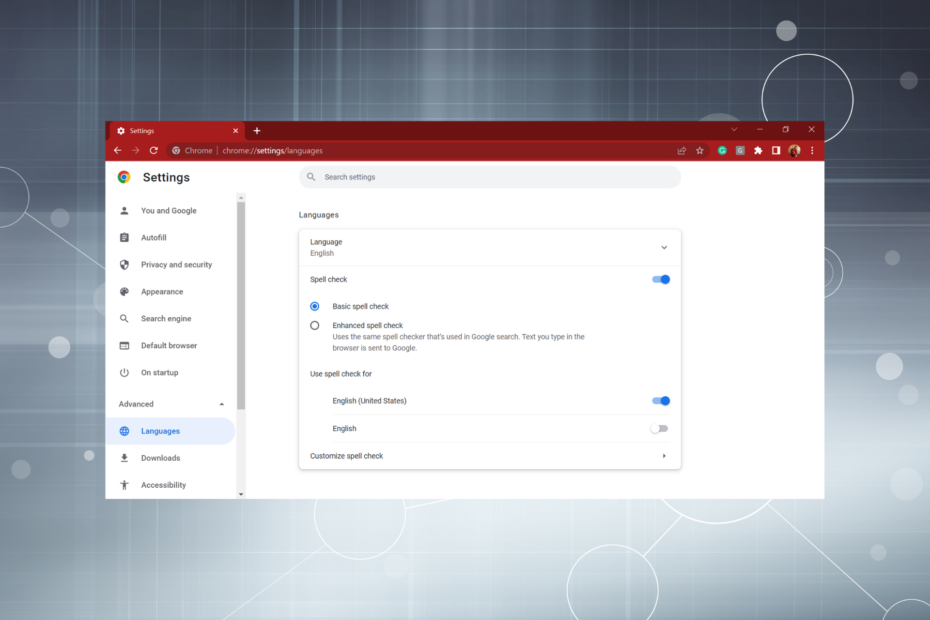
- Vienkārša migrēšana: izmantojiet Opera palīgu, lai pārsūtītu izejošos datus, piemēram, grāmatzīmes, paroles utt.
- Optimizējiet resursu lietojumu: jūsu RAM atmiņa tiek izmantota efektīvāk nekā Chrome
- Uzlabota privātums: bezmaksas un neierobežots integrēts VPN
- Nav reklāmu: iebūvētais reklāmu bloķētājs paātrina lapu ielādi un aizsargā pret datu ieguvi
- Lejupielādēt Opera
Pareizrakstības pārbaudītājs ir lieliska utilīta, lai automātiski identificētu un labotu pareizrakstības kļūdas, un lielākā daļa no mums to izmanto kādā vai citā veidā. Taču vairāki lietotāji par to ziņoja Google Chrome pareizrakstības pārbaude nedarbojas.
Pareizrakstības pārbaudītājs izcels visus nepareizi uzrakstītos vārdus, salīdzinot tos ar pareizajām pareizrakstībām, kas norādītas savā datubāzē. Lai gan, ja vēlaties turpināt izmantoto pareizrakstību, vienkārši ignorējiet brīdinājumu.
Vairākas pārlūkprogrammas, tostarp Mozilla Firefox un Safari, piedāvā iebūvētu pareizrakstības pārbaudītāju, bet tiem, kuriem parasti nav paplašinājuma. Neatkarīgi no tā, kuru pārlūkprogrammu izmantojat, pareizrakstības pārbaude nebūs sarežģīta.
Taču ceļvedī mēs koncentrēsimies uz pareizrakstības pārbaudi pārlūkā Chrome un izskatīsim risinājumus, ja tas nedarbojas.
Īss padoms:
Pārāk daudz problēmu ar Chrome kļūdām? No tā var izvairīties, vienkārši nomainot pārlūkprogrammu uz stabilāku.
Piemēram, operētājsistēmā Opera ir integrētas trešo pušu lietotnes un daudz pareizrakstības pievienojumprogrammu, kuras varat instalēt un izmantot tieši tagad.
Pēc šīs jaunās pārlūkprogrammas instalēšanas jūs esat pasargāts no drukas vai gramatikas kļūdām, izmantojot viedos pareizrakstības rīkus.
⇒ Iegūstiet operu
Kā pārlūkprogrammā Google Chrome ieslēgt pareizrakstības pārbaudi?
- Palaist Google Chrome, noklikšķiniet uz elipses augšējā labajā stūrī un atlasiet Iestatījumi.
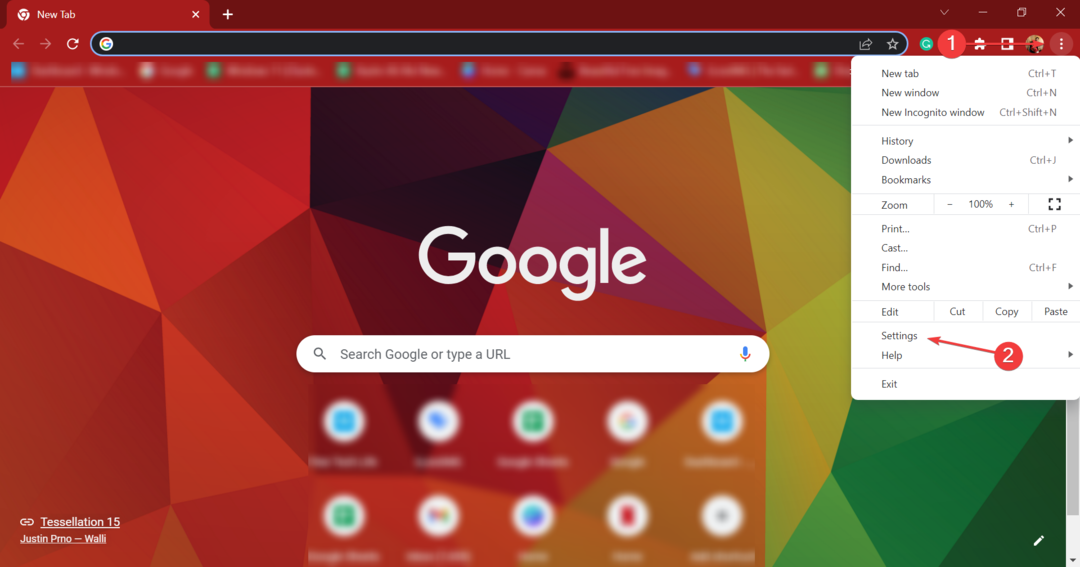
- Klikšķiniet uz Papildu pa kreisi.
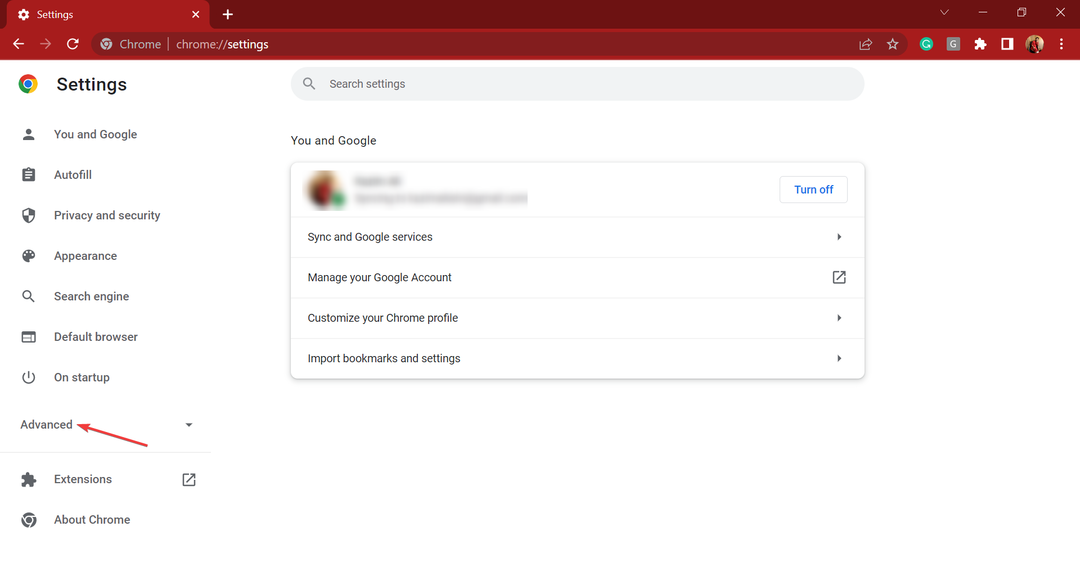
- Tagad atlasiet Valodas.
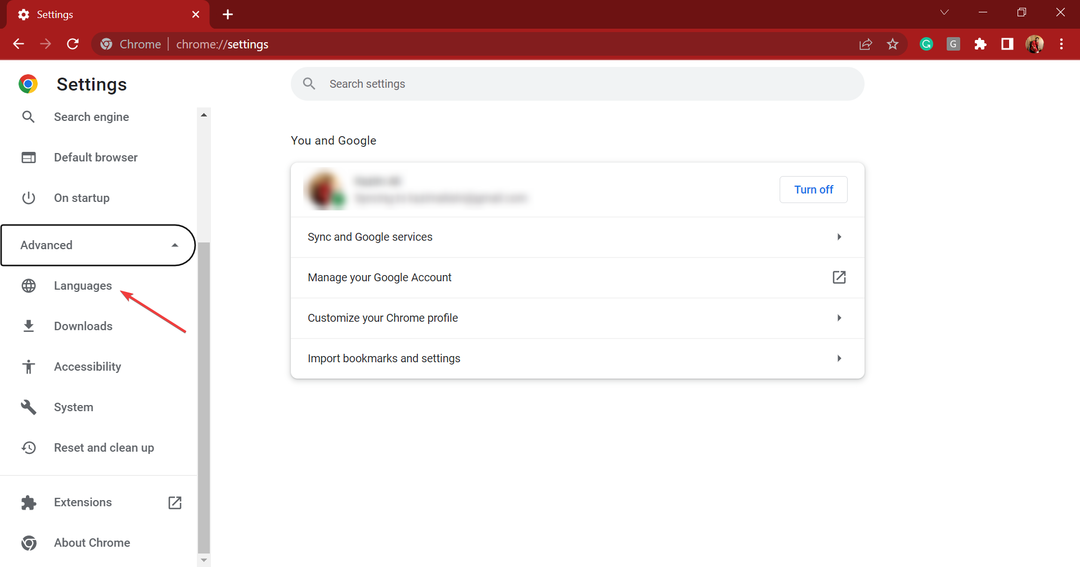
- Iespējot slēdzi Pareizrakstības pārbaude pa labi.
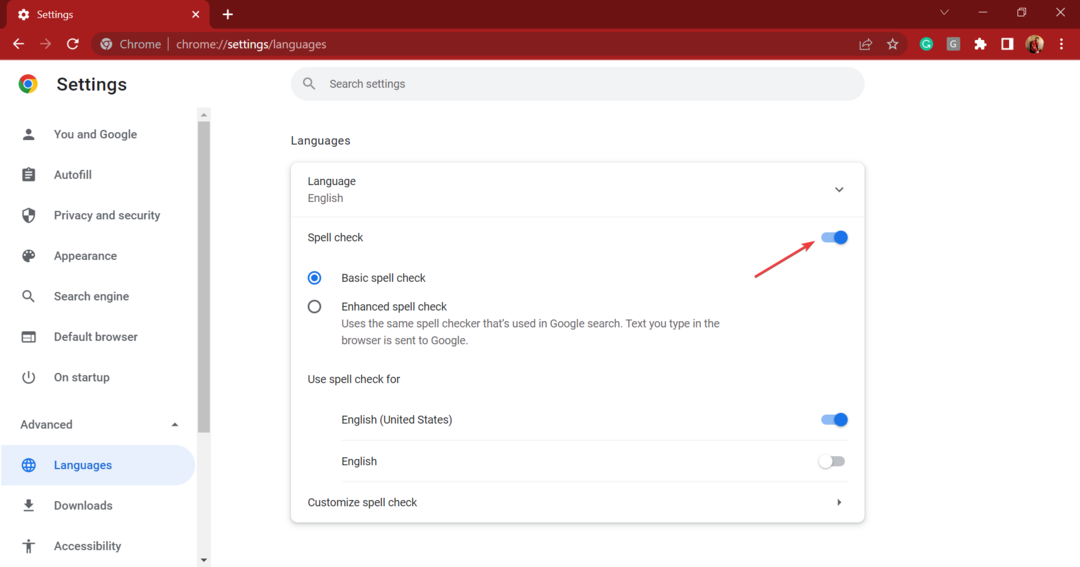
- Tagad varat izvēlēties valodu, ko parasti lieto, vai pat pievienot noteiktus vārdus, lai tie netiktu identificēti kā nepareizi uzrakstīti.
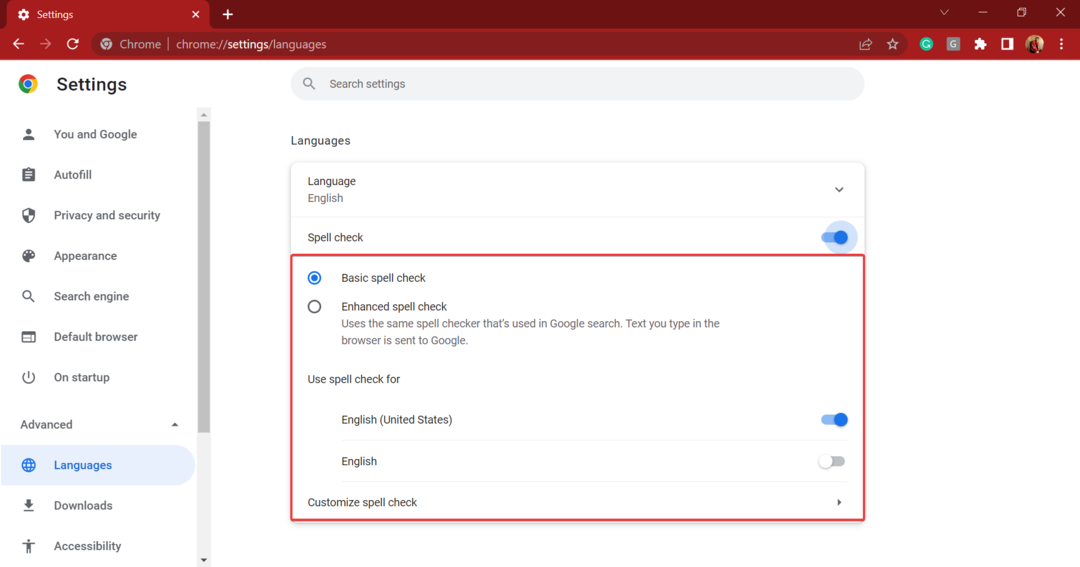
Pareizrakstības pārbaudes iespējošana pārlūkprogrammā Google Chrome ir vienkārša, un tai jāsāk darboties uzreiz pēc slēdža ieslēgšanas. Ja nē, vienreiz atkārtoti palaidiet pārlūkprogrammu.
Ko darīt, ja Chrome pareizrakstības pārbaude nedarbojas?
1. Pārbaudiet izvēlēto valodu
- Ar peles labo pogu noklikšķiniet uz teksta lauka, kurā rakstāt, virziet kursoru virs tā Pareizrakstības pārbaudeun izvēlieties vajadzīgo valodu vai Visas jūsu valodas opciju.
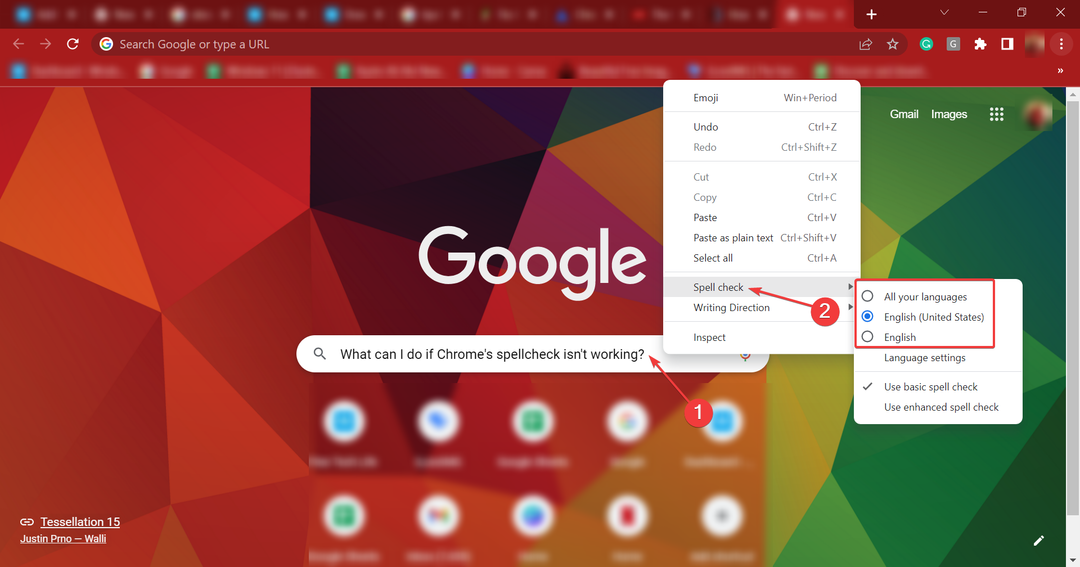
- Tagad pārbaudiet, vai pareizrakstības pārbaude darbojas.
Daudzos gadījumos Chrome pareizrakstības pārbaude nedarbojās, ja ievades valoda atšķīrās no tās, kas konfigurēta pareizrakstības pārbaudei. Tāpēc pārbaudiet to un veiciet nepieciešamos labojumus.
2. Izdzēsiet kešatmiņu un sīkfailus
- Nospiediet Ctrl + H lai palaistu Pārlūkprogramma vēsture.
- Klikšķiniet uz Dzēst pārlūkošanas datus pa kreisi.
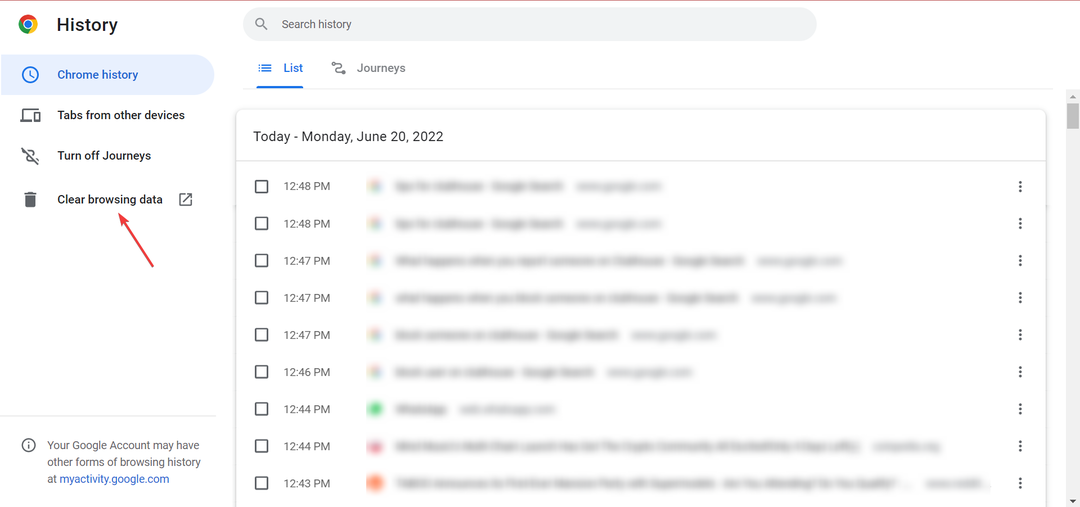
- Atzīmējiet izvēles rūtiņas Sīkfaili un citi vietnes dati un Kešatmiņā saglabātsattēlus un failusun pēc tam noklikšķiniet uz Izdzēst datus apakšā.
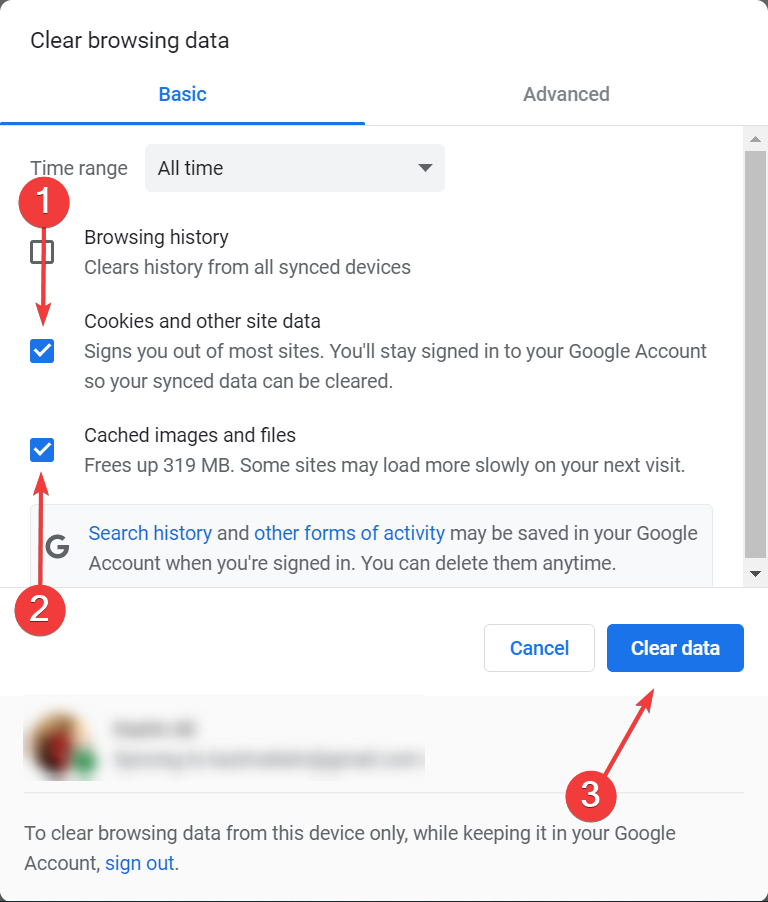
Eksperta padoms: Dažas datora problēmas ir grūti atrisināt, it īpaši, ja runa ir par bojātām krātuvēm vai trūkstošiem Windows failiem. Ja rodas problēmas ar kļūdu labošanu, jūsu sistēma var būt daļēji bojāta. Mēs iesakām instalēt Restoro — rīku, kas skenēs jūsu ierīci un noteiks kļūmes cēloni.
Noklikšķiniet šeit lai lejupielādētu un sāktu remontu.
Ir konstatēts, ka bojāta kešatmiņa rada vairākas problēmas ar Google Chrome, tostarp pareizrakstības pārbaudes pārtraukšanu operētājsistēmā Windows 11. Ja tas tā ir, šai metodei ir jāaktivizē funkcija.
3. Noņemiet konfliktējošos paplašinājumus
- Noklikšķiniet uz elipses augšējā labajā stūrī un virziet kursoru virs tā Vairāk rīkuun atlasiet Paplašinājumi no izlidošanas izvēlnes.
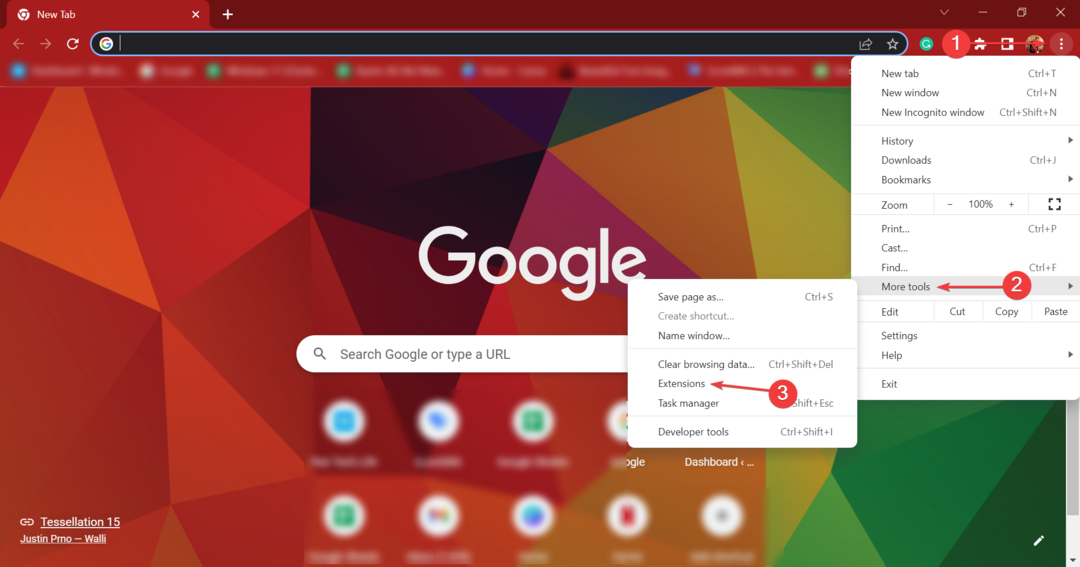
- Tagad atrodiet konfliktējošo paplašinājumu un noklikšķiniet uz Noņemt pogu tam.
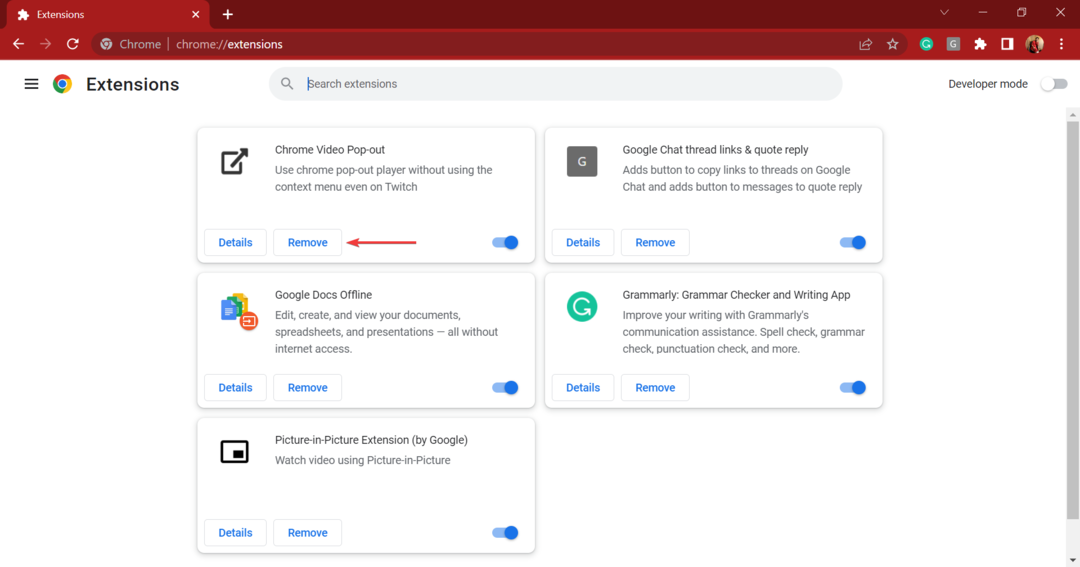
- Vēlreiz noklikšķiniet Noņemt apstiprinājuma uzvednē.
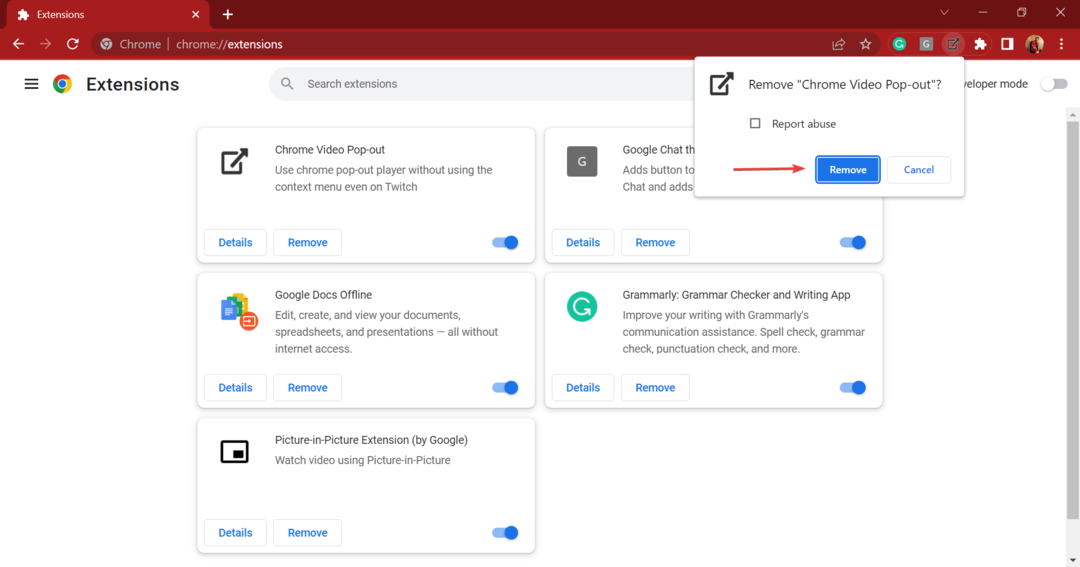
- Kad tas ir izdarīts, restartējiet pārlūkprogrammu, lai izmaiņas stātos spēkā.
Ja Chrome pareizrakstības pārbaude nedarbojas kopš paplašinājuma instalēšanas, iespējams, paplašinājums ir pretrunā ar šo funkciju.
Turklāt pastāv iespēja, ka divi paplašinājumi ir pretrunīgi un ietekmē Chrome veiktspēju, un tādā gadījumā jums būs jāidentificē un jānoņem abi.
4. Pārbaudiet, vai vietnēs vai tiešsaistes platformās ir iebūvēts pareizrakstības pārbaudītājs
Daudzos gadījumos jūsu apmeklētajās platformās vai vietnēs ir iebūvēts pareizrakstības pārbaudītājs, piemēram, Outlook. Rezultātā daudzi lietotāji ziņoja, ka pārlūkprogrammas Chrome pareizrakstības pārbaude nedarbojas programmā Outlook.

Tāpēc, izmantojot iestatījumus, noteikti atspējojiet platformas iebūvēto pareizrakstības pārbaudītāju. Ja nevarat atrast precīzas darbības, dodieties uz FAQ sadaļa savā tīmekļa vietnē.
- Chrome sinhronizācija turpina apturēt un lūgt pierakstīties [7 labojumi]
- Pilnekrāna režīms nedarbojas pārlūkā Chrome [YouTube, videoklipi]
- Šāda veida fails var kaitēt jūsu datoram Chrome brīdinājumam [FIX]
5. Atjauniniet Google Chrome
- Noklikšķiniet uz elipses augšējā labajā stūrī un virziet kursoru virs tā Palīdzībaun atlasiet Par Google Chrome.
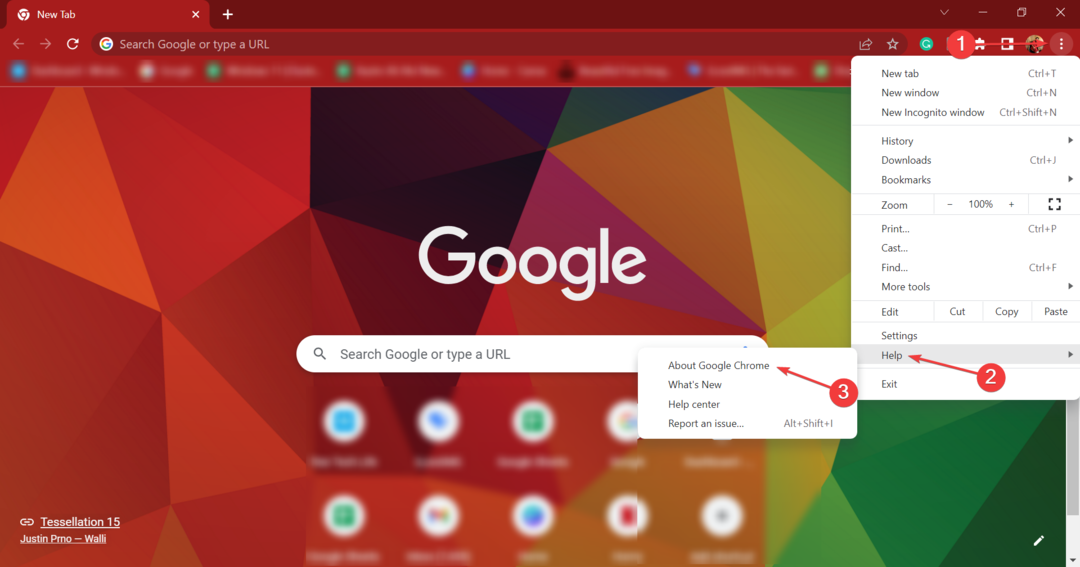
- Ja ir pieejams atjauninājums, tas tiks automātiski instalēts.
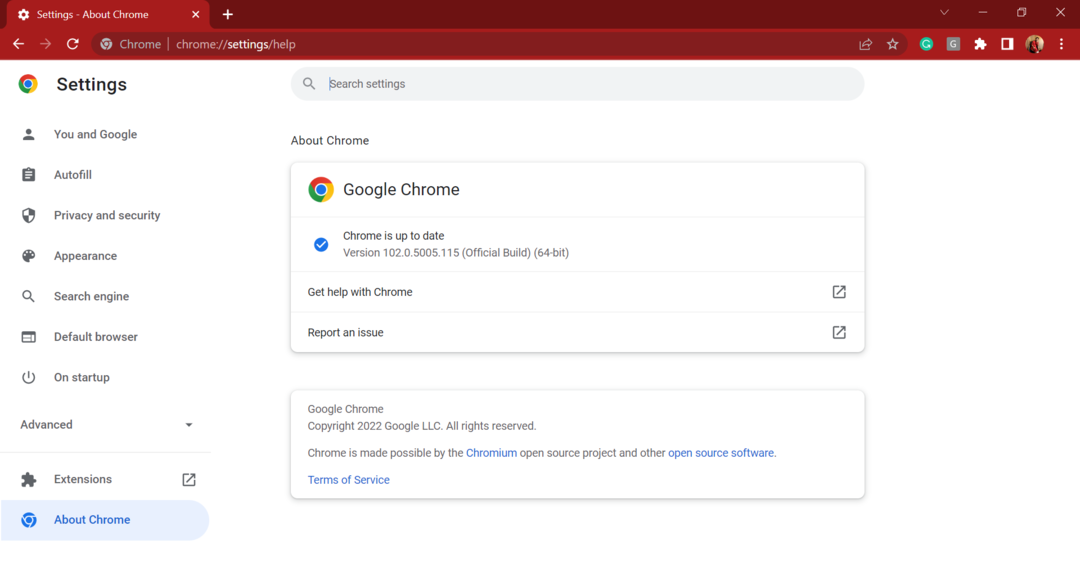
- Kad tas ir izdarīts, atkārtoti palaidiet pārlūkprogrammu, lai izmaiņas stātos spēkā.
6. Skenējiet ļaunprātīgu programmatūru
- Noklikšķiniet uz elipses augšējā labajā stūrī un atlasiet Iestatījumi.
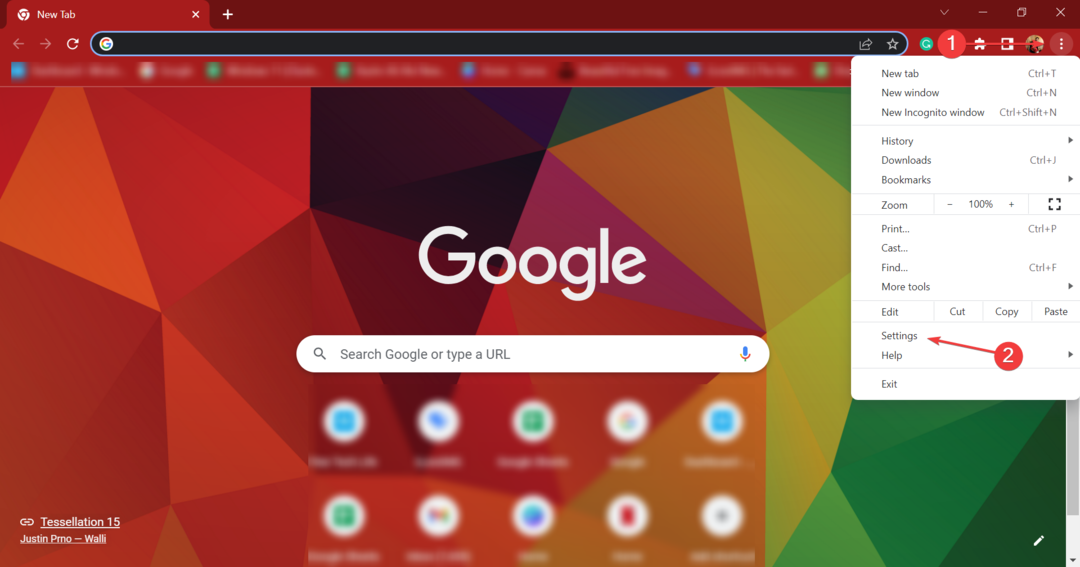
- Tagad noklikšķiniet uz Papildu no kreisās puses.
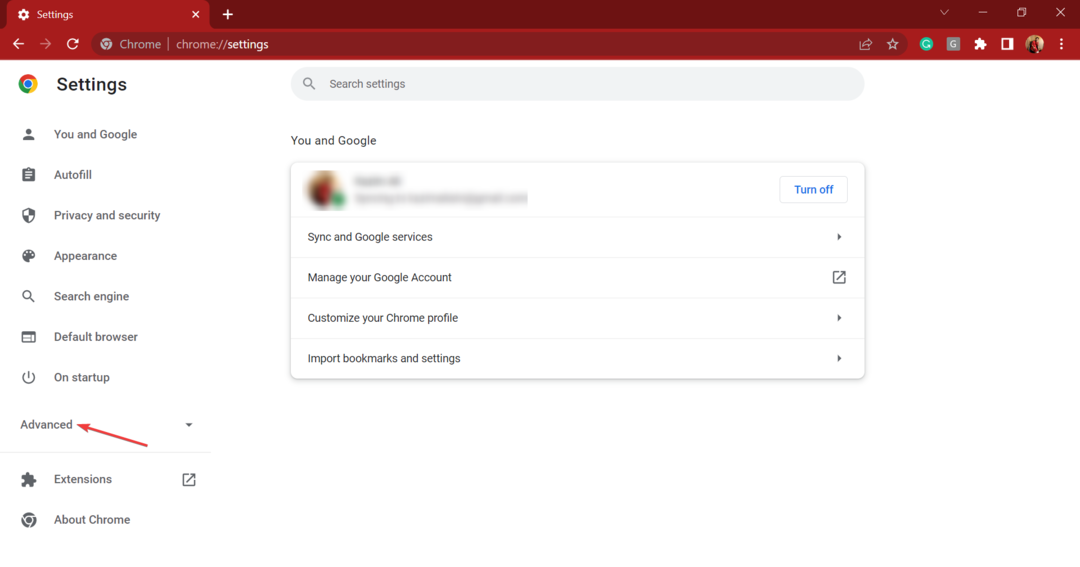
- Izvēlieties Atiestatiet un notīriet no parādītajām opcijām.
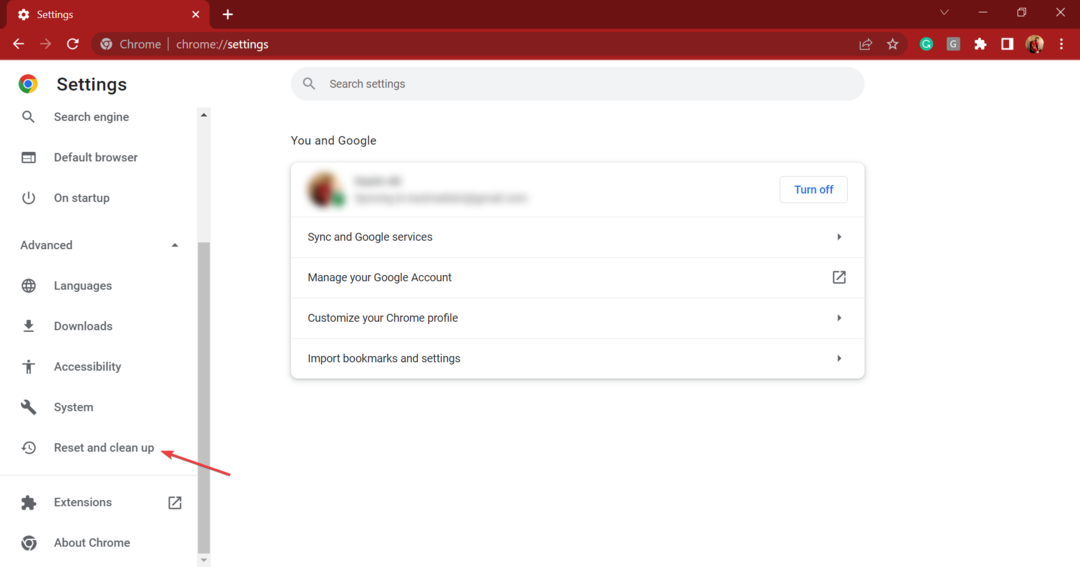
- Klikšķiniet uz Notīriet datoru.
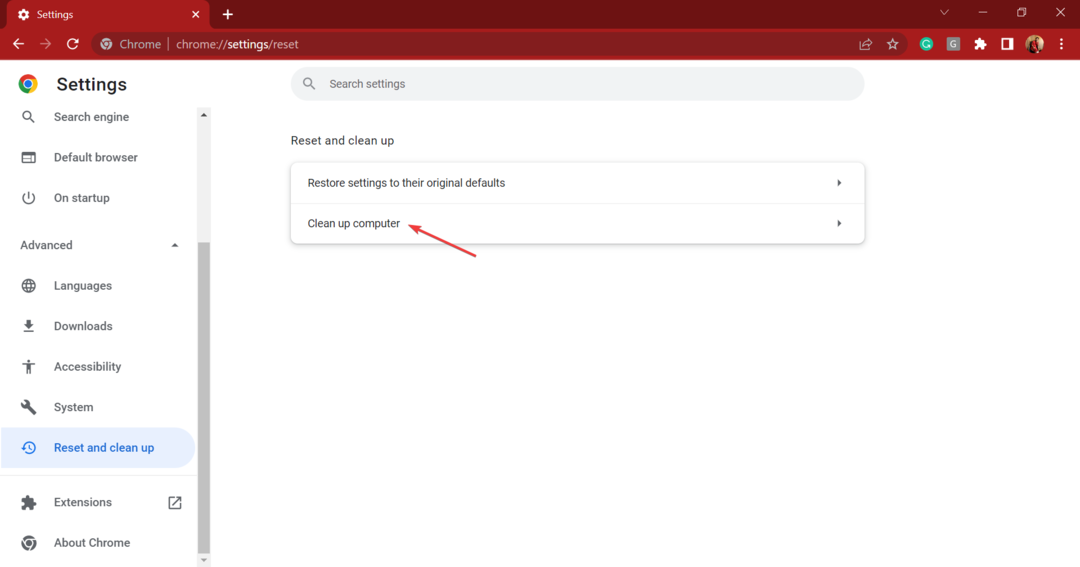
- Klikšķiniet uz Atrast lai sāktu skenēšanu un meklētu kaitīgu programmatūru.
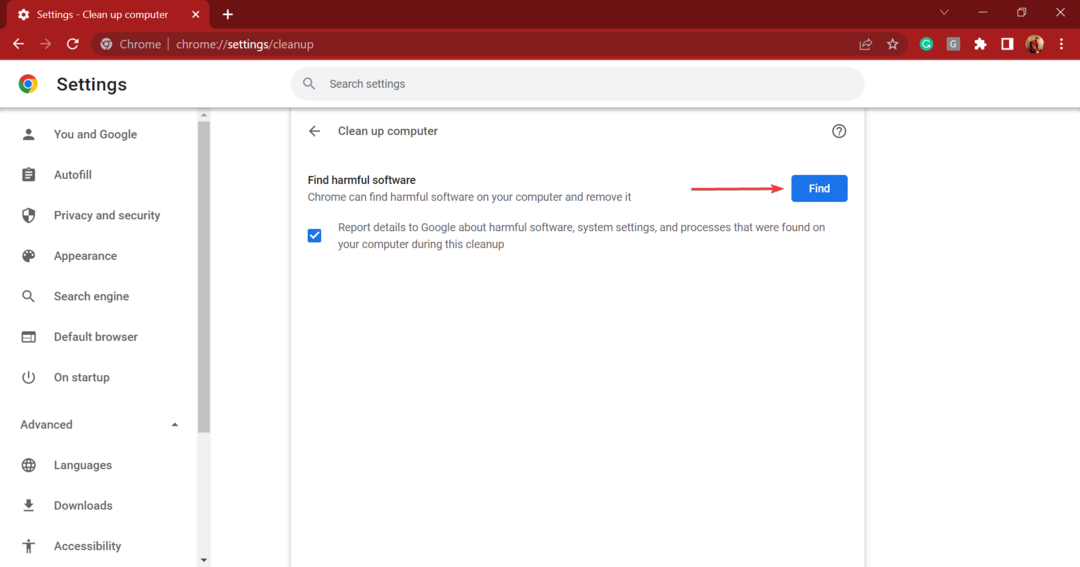
Bieži vien sistēma, kas ir inficēta ar ļaunprātīgu programmatūru, piedzīvos, ka Chrome pareizrakstības pārbaude nedarbojas operētājsistēmā Windows 10 un jaunākajā iterācijā. Ļaunprātīgas programmatūras skenēšana šajā gadījumā palīdzēs. Varat arī izmantot efektīvs trešās puses antivīruss lai palaistu skenēšanu.
7. Atiestatīt Chrome
- Noklikšķiniet uz elipses un atlasiet Iestatījumi no izlidošanas izvēlnes.
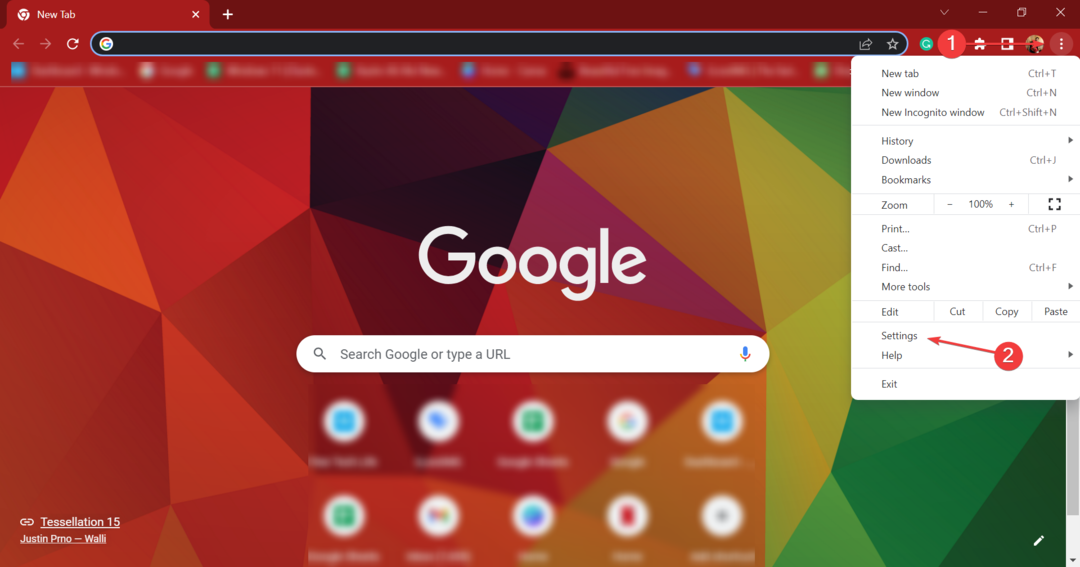
- Klikšķiniet uz Papildu un tad tālāk Atiestatiet un notīriet no zem tā redzamajām opcijām.
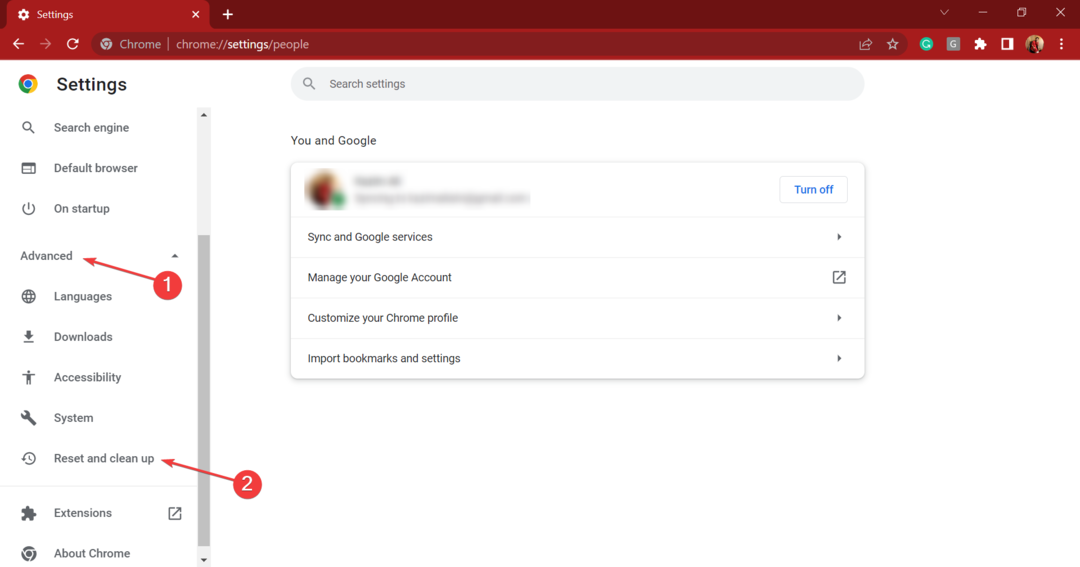
- Tālāk noklikšķiniet uz Atjaunojiet iestatījumus uz to sākotnējiem noklusējuma iestatījumiem.
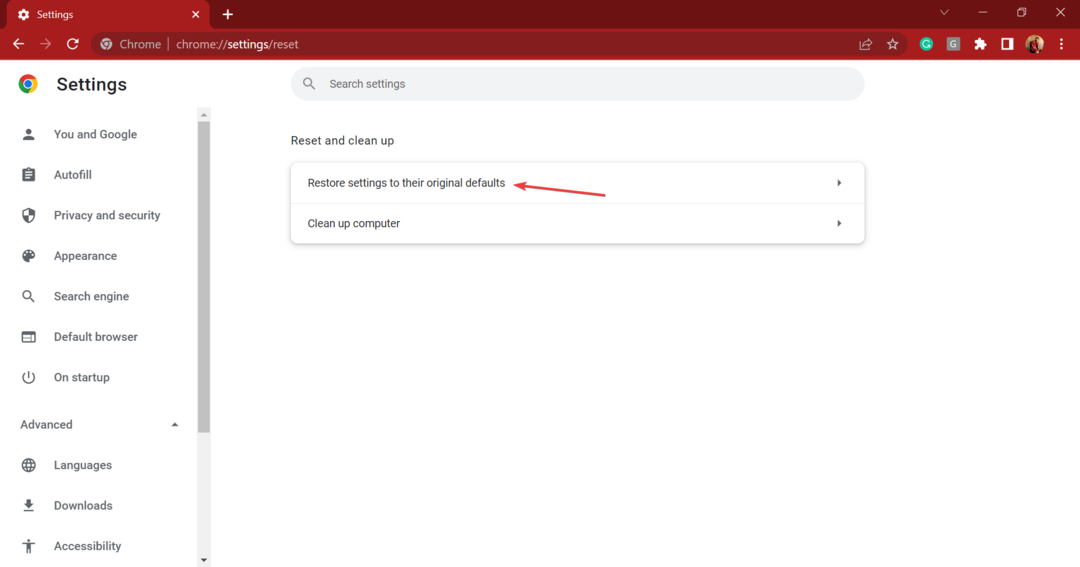
- Klikšķiniet uz Atiestatīt iestatījumus apstiprinājuma uzvednē.
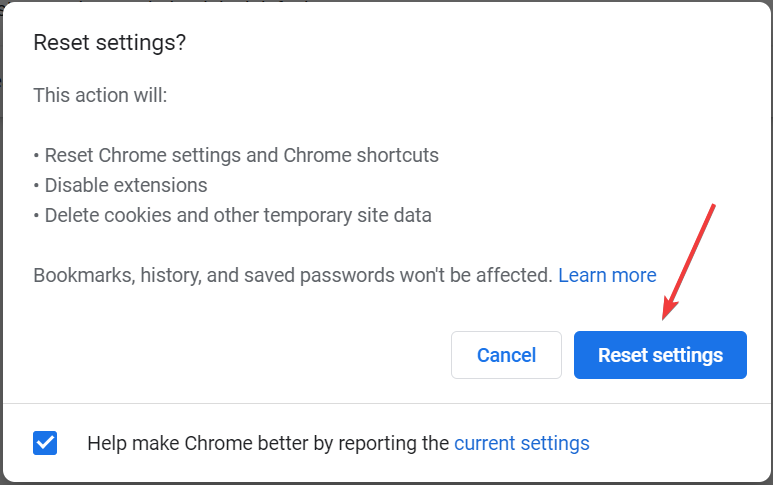
Ja nekas cits nedarbojas, jums atliek tikai atiestatīt Chrome iestatījumus. Tas atspējos visus paplašinājumus, atjaunos pārlūkprogrammas iestatījumus to noklusējuma stāvoklī un izdzēsīs sīkfailus. Kad tas būs izdarīts, Chrome pareizrakstības pārbaude sāks darboties.
Kā atiestatīt pareizrakstības pārbaudi pārlūkā Chrome?
Lai atiestatītu pareizrakstības pārbaudi pārlūkprogrammā Google Chrome, jums būs jāizmanto Atjaunojiet iestatījumus uz to sākotnējiem noklusējuma iestatījumiem opciju, kā aprakstīts iepriekšējās sadaļas pēdējā metodē. Chome nepiedāvā iebūvētu veidu, kā tikai atiestatīt pareizrakstības pārbaudi.
Tomēr parasti nevajadzētu atiestatīt pārlūkprogrammu, un citām metodēm, visticamāk, ir jānovērš pamatcēlonis.
Ja pārlūkprogrammas Chrome pareizrakstības pārbaude jūsu datorā nedarbojas, ir visi veidi, kā novērst problēmas — vai nu noteiktā vietnē, ne visās vietnēs.
Turklāt, ja pārlūkā Chrome iebūvētā pareizrakstības pārbaude nedarbojas pārāk labi, izmēģiniet citas efektīvas metodes tiešsaistes un bezsaistes gramatikas pārbaudītāji operētājsistēmai Windows 11/10.
Ja jums ir kādi citi jautājumi vai zināt kādu metodi, kas šeit nav norādīta, atstājiet komentāru zemāk.
 Vai joprojām ir problēmas?Labojiet tos, izmantojot šo rīku:
Vai joprojām ir problēmas?Labojiet tos, izmantojot šo rīku:
- Lejupielādējiet šo datora labošanas rīku vietnē TrustPilot.com novērtēts kā lieliski (lejupielāde sākas šajā lapā).
- Klikšķis Sākt skenēšanu lai atrastu Windows problēmas, kas varētu izraisīt datora problēmas.
- Klikšķis Remontēt visu lai novērstu problēmas ar patentētajām tehnoloģijām (Ekskluzīva atlaide mūsu lasītājiem).
Restoro ir lejupielādējis 0 lasītāji šomēnes.


